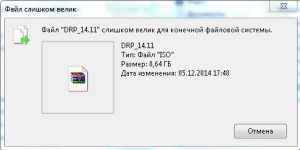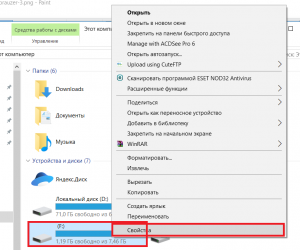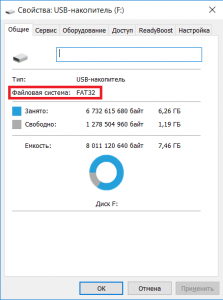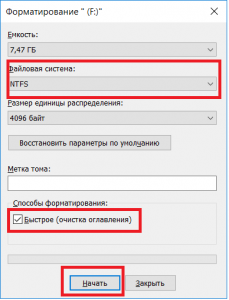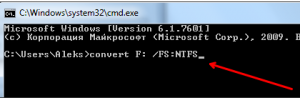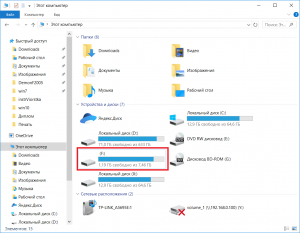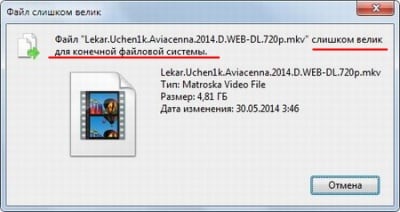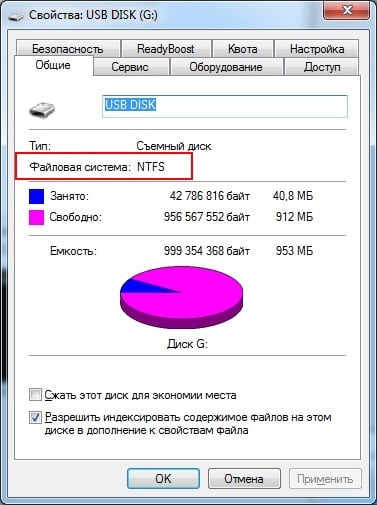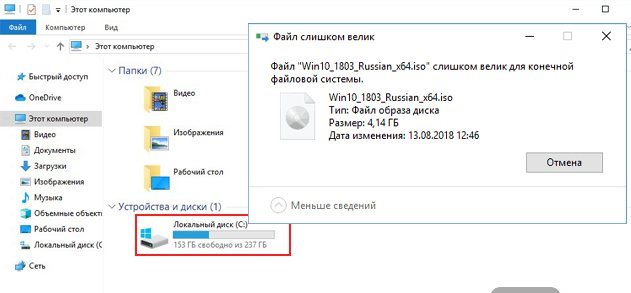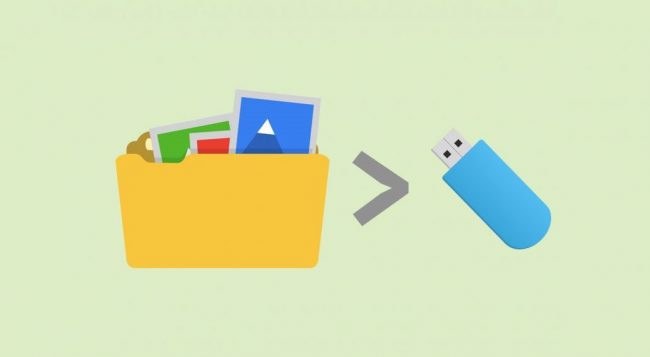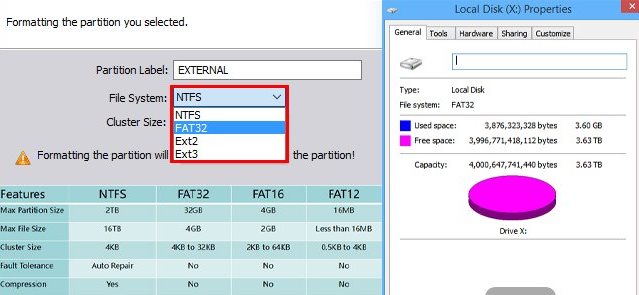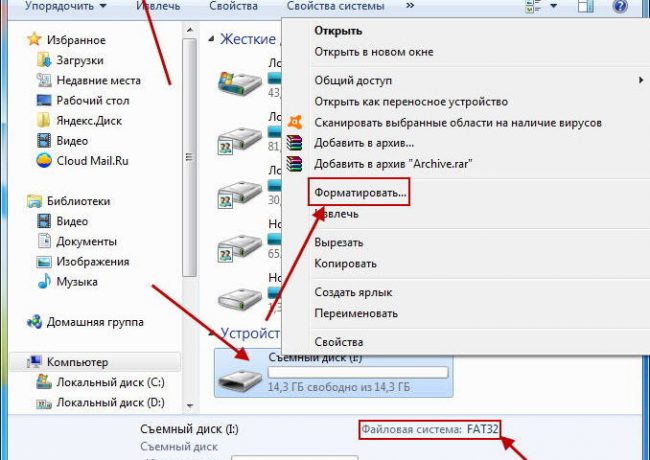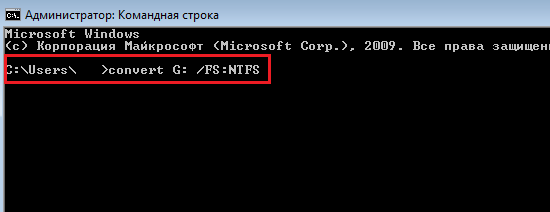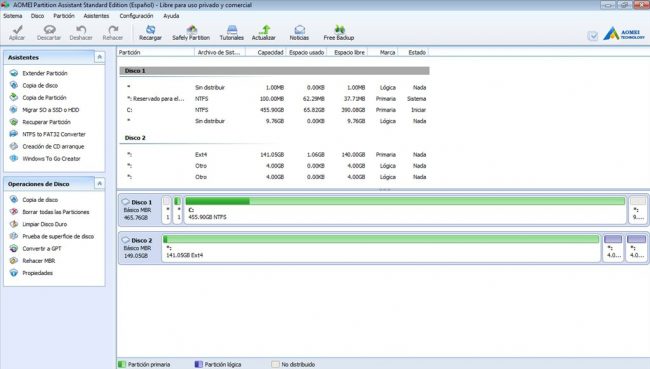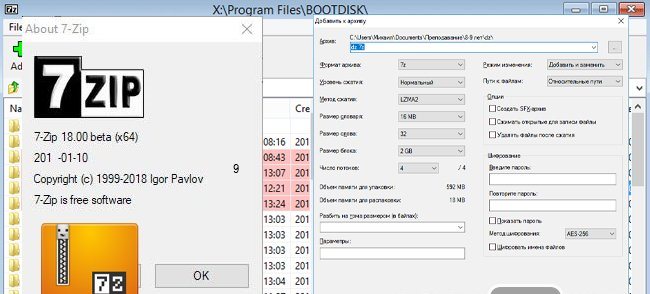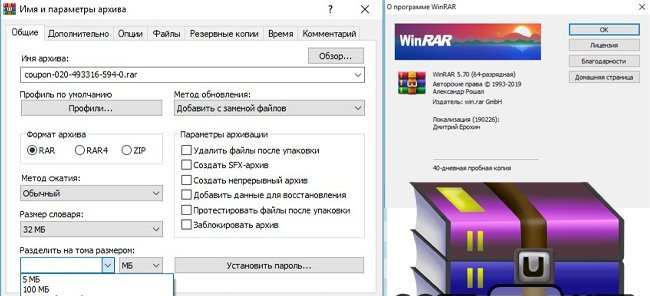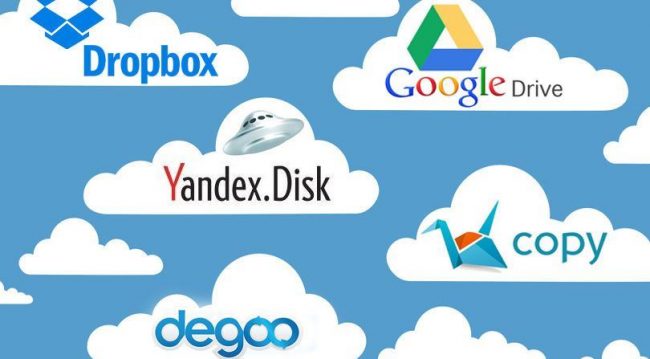что делать если файл слишком велик для отправки
Файл слишком велик для конечной файловой системы флешка что делать?
Флешки и внешние жесткие диски давно пользуются большой популярностью. С их помощью можно без труда переносить с одного компьютера на другой информацию больших объемов. Но вот порой при очередном копировании на них файла объемом более 4-ех гигабайт может появиться ошибка “Файл слишком велик для конечной файловой системы”. О том, что это значит и как исправить данную ошибку и пойдет речь в данной статье.
Ошибка “Файл слишком велик для конечной файловой системы”
Причины возникновения ошибки
Данная ошибка, которая говорит вам о том, что копируемый файл слишком большой для его копирования на флешку или жесткий диск, появляется лишь в одном случае – если файловая система носителя, на который производится копирование, имеет формат FAT32 или FAT16.
Все дело в том, что файловая система FAT имеет ограничение на максимальный размер файла – около 4ГБ. При этом на вашей флешке может быть свободно намного больше места, чем размер копируемого вами файла, чей размер более 4 ГБ.
Как проверить файловую систему флешки?
Делается это элементарно. Нужно всего лишь вставить флешку в USB порт и зайти в компьютер, где отображаются все локальные и подключенные диски. Там найти свою флешку, нажать по ней правой кнопкой мыши и выбрать “Свойства“.
Свойства флеш карты
В открывшемся окне посмотреть на значение в строке “Файловая система“. Если оно отлично от “NTFS”, то ее придется поменять.
Определение файловой системы флешки
Как исправить ошибку?
Существует два варианта исправления ошибки “Файл слишком велик для конечной файловой системы”. Один из них быстрый, второй медленный.
Первый и быстрый вариант – переформатирование флешки в NTFS, но здесь стоит учесть, что все данные с нее будут удалены. Поэтому предварительно их можно скопировать на компьютер.
Переформатирование флешки в NTFS
О том, как переформатировать флешку в другую файловую систему, а в нашем случае в NTFS, вы можете узнать из этой статьи.
Второй и медленный вариант – конвертирование файловой системы в NTFS. Время его выполнения зависит от скорости флешки, ее объема и количества данных на ней. Стоит отметить, что в данном случае все данные останутся на месте.
После запуска командной строки нужно ввести команду convert H: /FS:NTFS.
Конвертация файловой системы флеш карты в NTFS
В данном случае буква H, это буква, под которой ваша флешка отображается в окне “Мой компьютер“. В выше описанной команде ее нужно поменять на свою.
Определение буквы флешки для команды конвертации файловой системы
Как только вы введете команду convert H: /FS:NTFS, начнется преобразование файловой системы вашей флешки, которое закончится отображением сообщения “Преобразование завершено“.
Теперь вы можете смело копировать файл, который ранее выдавал ошибку “Файл слишком велик для конечной файловой системы”.
Файл слишком велик для конечной файловой системы: как исправить?
Ошибка «Файл слишком велик для конечной файловой системы» выскакивает при записи фильма, игры и других больших документов.
При этом объем самой флешки может быть 8 или 16 Гб (и выше). Что за ерунда, да? Как записывать на флешку большие файлы в подобном случае? И в чем, собственно, проблема?
Существует 2 способа, как записать большой файл на флешку. Первый – без потери данных, второй – с полным форматированием. Начнем с первого, ведь этот вариант более удобный.
Как скинуть большой файл на флешку без потери данных?
Итак, если надо скопировать большие файлы на флешку с сохранением всех данных, выполняете следующее:
Готово. Можете посмотреть свойства USB-носителя – теперь напротив пункта «Файловая система» будет написано NTFS.
При этом данные остались на месте. Теперь Вы спокойно сможете записать на флешку файл больше 4 Гб.
Возможно, при выполнении этой операции у Вас выскочит ошибка «Этот диск помечен как грязный».
Что делать? Отформатировать USB-флешку стандартным способом, предварительно сохранив нужные документы.
Запись больших файлов на флешку с форматированием
Еще раз напоминаю: этот способ удалит всю информацию. Поэтому скопируйте ее на другой ПК, ноутбук, диск, залейте куда-нибудь в интернете и т.д.
После этого выполняете следующее:
Готово. Через 30-60 секунд USB-флешка будет отформатирована.
Примите поздравления: больше сообщение «Файл слишком велик для конечной файловой системы» Вы не увидите, и проблема будет исправлена. По крайней мере, пока не купите новый USB-носитель.
Что делать, если файл слишком велик для файловой системы
Делая различные операции с дисками, в первую очередь с флешками, пользователи часто сталкиваются с оповещением операционной системы – «Файл слишком велик для конечной файловой системы». Такое оповещение появится у нас при работе с файлами, объем которых превышает 4 Гигабайта. В чем же ту дело и как справиться с этой задачей? Ведь сейчас частенько файлы (в первую очередь фильмы в высоком разрешении) весят более 4 Гигабайт?
Все дело в том, что, частенько покупая флешку, мы даже не подозреваем, что дисковое пространство на ней размечено в файловой системе FAT32, а, в свою очередь, система FAT32 не может работать с файлами, объем которых превышает 4 Гигабайта. То же самое, порой, бывает и при работе с разделами на жестких дисках – возможно, мы сами, не подозревая об ограничениях тех или иных файловых систем, форматировали их в FAT32. Более старая файловая система FAT16 (или просто FAT), в свою очередь, не работает с файлами, размер которых превышает 2 Гигабайта.
Для того, чтобы спокойно продолжать работать с крупными файлами, необходимо отформатировать носитель в той файловой системе, которая бы позволяла работать с файлами размером в 4 и более Гигабайт. Таких основных систем в распоряжении пользователя сейчас две – это NTFS и exFAT. Файловая система NTFS позволяет спокойно работать с файлами, размер которых может достигать 16 Терабайт и для большинства современных пользователей этого достаточно. Относительно новая система exFAT может работать с файлами размером до 16 Эксабайт.
Проще всего нам будет отформатировать или наш носитель – флешку, или логический диск в файловой системе NTFS, после чего проблема больших файлов для конечной файловой системы нас больше не потревожит. Сделать это можно следующими действиями:
Форматирование в операционной системе из меню Проводника
Самое простое – это форматировать носитель из меню Проводника. Для этого мы должны зайти в корневую папку в Проводнике, где нам станут видны все носители, подключенные к компьютеру. Заблаговременно подключив внешний носитель (например, флешку или внешний жесткий диск), мы видим в Проводнике и его.
Затем правой кнопкой мыши нажимаем на диск, который отказывается работать с большими файлами и в выпадающем меню находим раздел «Форматировать». Не забываем, что форматирование уничтожит все данные на диске и предварительно сохраняем все нужное на другой носитель.
Появляется окно форматирования. В выпадающем разделе «файловая система» выбираем NTFS. Размер кластера в следующем разделе можно установить 4096 байт или «стандартный размер кластера».
Затем нажимаем кнопку «Начать» и дожидаемся результата.
Форматирование в операционной системе из раздела Управление дисками
Так же можно найти необходимый диск и через Панель управления – Администрирование – Управление компьютером – Запоминающие устройства – Управление дисками. Выбираем там нужный нам носитель и, так же, через правую кнопку, мыши выбираем строку Форматировать. Делаем такой же выбор, как и при первом способе, и нажимаем кнопку ОК.
Форматирование носителя с помощью командной строки
Существует возможность форматирования носителя из командной строки, например, с помощью встроенной в Windows утилиты Diskpart или циклом команд format.
В появившемся окне командной строки вписываем: format /fs:NTFS H: /q – где:
Или вызовом утилиты для работы с накопителями Diskpart. В командной строке набираем команды:
Diskpart; выбор диска командами list disk и select disk; командой active делаем диск активным, а затем выбираем нужную нам файловую систему, вводя команду format fs=ntfs. С помощью команды assign присваиваем носителю букву, после чего автоматически появляется окно с уже отформатированным в нужной нам файловой системе носителем.
Конвертирование файловой системы без потери данных
Носитель так же можно конвертировать из файловой системы FAT32 в NTFS без потери данных. Для этого нужно воспользоваться командной строкой. Для того, чтобы вызвать командную строку, запускаем меню Пуск и вписываем в строку поиска команду cmd.
Затем в командной строке набираем команду: convert H: /FS:NTFS – где H – буква выбираемого для конвертации диска, раздела диска или флешки. Нажимаем Ввод.
Как мы видим избавиться от проблемы, когда операционная система оповещает нас о том, что «файл слишком велик для конечной файловой системы» решается довольно просто. Вопрос в том, в какой файловой системе размечен тот или иной носитель. Меняем файловую систему и избавляемся от проблемы, в том числе, и с помощью конвертации без потери данных на носителе.
Ошибка: файл слишком велик для конечной файловой системы
Перенос файлов с одного носителя на другой часто сопровождается разного рода ошибками. Причиной может быть проблемы в самой операционной системе, недостаток программного обеспечения или отсутствие драйверов. Одной из самых распространенных ошибок является: файл слишком велик для конечной файловой системы.
К счастью, ошибка исправляется несколькими простыми, но эффективными способами. Каждый из них рабочий, поэтому избежать неприятностей с переносом файлов удастся быстро. Мы расскажем, как исправить такую ошибку.
Что значит ошибка: файл слишком велик?
Многие сталкивались с проблемой, когда нужно записать что-то на флешку, но при переносе данных появляется сообщение об ошибке. Например, у вас USB-носитель на 32 Гб, а фильм весит всего 7 Гб. Но при копировании на флешку появляется ошибка – файл слишком велик для конечной файловой системы.
Причин ошибки может быть много, но перед тем, как скидывать какие-то данные на USB-носитель, нужно узнать его файловую систему. В свойствах съемного накопителя эта информация отображается над диаграммой распределения свободного места накопителя.
Флешки распределяются на два вида файловых систем — FAT и NTFS. FAT в свою очередь имеет подвиды:
NTFS – это система нового поколения. Она позволяет записывать файлы до 16 Тб. Устройства с этой системой используются для загрузки флешки в формате ISO. Восстановить данные с NTFS проще, в сравнении с FAT32.
Вся суть ошибки — файл слишком велик заключается в системе FAT32. Замена на NTFS усилиями операционной системы решает эту проблему во многих случаях. Данная ошибка присуща устройствам, исключительно на Windows.
Форматирование USB-накопителя
При возникновении ошибки первым делом обратите внимание на устройство для записи. Например, FAT32 не позволит записать больше 4 Гб, а иногда, даже меньше. В этом случае, предварительно сохраните важные файлы на другом накопителе и переформатируйте флешку следующим образом:
Теперь можно сбрасывать файлы и не переживать о недостатке места на устройстве. Некоторые не одобряют решения проблемы таким способом. Объясняется это тем, что для смены ФС должна быть более веская причина, чем невозможность передать файл.
Теоретически, необязательная смена ФС негативно влияет на функцию передачи и хранения информации. Устройство может быть испорчено. Но на практике, это всего лишь единичные случаи.
Конвертация файловой системы
Первый метод может не подойти по нескольким причинам. Например, просто не получается переформатировать, или вы не хотите удалять файлы, либо нет другого временного носителя. Альтернатива конвертации флешки – командная строка или специальные программы для работы с разделами дисков. Скачанный софт переконвертирует съемный накопитель.
В командную строку введите следующую задачу — convert G: /fs:ntfs. Ваш диск обозначен буквой G. По завершению в окне командной строки появиться сообщение. Проверьте на наличие файлов на своих местах, отображается ли файловая система в свойствах устройства. Файловая система измениться на NTFS, но при этом вам не нужно форматировать флешку с файлами.
В качестве программного обеспечения используйте Aomei Partition. Данный софт зарекомендовал себя с положительной стороны. Имеет русифицированный интерфейс, бесплатное пользование и прост в эксплуатации.
Использование архиваторов 7 zip и WinRar
Сохранить ФС FAT32 не тронутой и переместить файлы на флешку можно с помощью двух известных архиваторов – 7 zip и WinRar. Основная суть этого метода в том, чтобы разбить нужный файл на несколько частей, после чего записать на USB-накопитель.
Архивация файлов через 7 zip:
Теперь архивированные файлы можно перемещать на флешку, не изменяя файловую систему. Например, если размер вашего файла был 5 Гб, после архивации он будет состоять из 5 частей по 1 Гб. Когда вы скинете все тома на одно устройство, распакуйте первый пакет, а остальные сделают это автоматически. Все архивы соберутся в один целый файл.
WinRar работает подобным образом:
После переноса документов в архивированном виде, распакуйте их в один файл. Все операционные системы Windows отлично справляются с этой задачей. Проблем возникнуть не должно.
Заключение
Дополнительный способ переноса документов на другое устройство – использование облачных хранилищ. Если у вас есть такая возможность, и вам не принципиально использовать для этого флешку, то загрузите файлы в облако. Затем войдите в аккаунт на другом девайсе и скачайте оттуда нужные документы.
В целом, на начальном уровне, решений с проблемой файловой системой достаточное количество. Все они легкие, не требуют специальных знаний, поэтому разобраться сможет неопытный пользователь ПК.
Файл слишком велик для отправки по почте? Как исправить
Часто, когда вы отправляете электронное письмо с большими вложениями, такими как фотографии, видео или PDF-файлы, оно отклоняется или возвращается вашим провайдером электронной почты, когда это вложение превышает предел размера, установленный ваш сервис.
В этой статье мы описываем, что вы можете сделать для отправки больших файлов, таких как видео, презентации и изображения, с помощью приложения Mail или службы Apple iCloud Mail Drop.
Как исправить ошибки при отправке больших файлов через iPhone
Сжатие файлов мультимедиа происходит, когда вы прикрепляете их правильно через приложение Mail.
Проблема обычно появляется, когда вы находитесь в другом приложении, таком как Фотографии, и пытаетесь отправить прямо оттуда.
Вы находитесь лучше открыть приложение «Почта» и попробовать отправить оттуда большой медиафайл
Передумали? Как удалить вложение из черновика электронной почты на iPhone
Использование параметров iCloud для Sen d Большое почтовое вложение
В iPadOS и iOS 11 и выше Apple добавила новые функции, которые используют преимущества вашего хранилища iCloud.
По сути, эта функция позволяет вам прикреплять ссылка на файл в вашем хранилище iCloud. Вы также можете пригласить других для редактирования или просмотра любых больших документов, которые могут быть у вас в хранилище iCloud Drive.
Используйте приложение «Файлы»
Использовать Mail Drop 
Вы можете отправлять эти вложения с iCloud.com или из приложения Mail на вашем iOS устройства (iOS 9.2 или новее) или Mac (OS X 10.11 или новее).
Получатели могут загружать вложения Mail Drop в течение 30 дней после их отправки.
Включите Mail Drop
Чтобы узнать больше, посетите Apple технический документ о том, как настроить и использовать функцию Mail Drop на ваших устройствах Apple.
Другие сторонние возможности для обмена большими файлами
Многие сторонние приложения такие как Dropbox, Microsoft OneDrive или Google Drive — отличные альтернативы для обмена файлами с другими.
Мы надеемся, что вы нашли этот совет полезным! Не стесняйтесь делиться своими любимыми советами по работе с почтой в комментариях ниже.